重启终端和路由器的正确步骤是什么?
- 数码产品
- 2025-06-15
- 43
在我们的数字生活和工作中,终端设备和网络路由器是常见的工具。它们的稳定运行对于保障我们的工作效率和娱乐体验至关重要。然而,有时候它们可能会出现异常或性能下降,此时重启设备往往是一种快速有效的解决方式。本文将详细介绍如何正确重启终端和路由器,帮助您轻松完成这一操作,恢复设备的最佳性能。
重启终端的正确步骤
1.保存当前工作
重启前,请确保您的所有工作已经保存。无论是文档、电子邮件还是其他应用程序中的数据,避免因重启导致未保存的工作丢失。
2.执行重启操作
不同的终端设备重启步骤可能会有所不同,但基本上遵循以下通用步骤:
桌面电脑:点击屏幕左下角的“开始”按钮,选择电源图标,然后选择“重新启动”选项。
笔记本电脑:通常可以使用快捷键`Ctrl+Alt+Delete`呼出任务管理器,选择“电源”按钮,再点击“重启”。
智能手机和平板电脑:通常按住设备的电源按钮,滑动出现的电源选项条,选择“重启”。
3.观察重启过程
重启过程中,请耐心等待,不要尝试中断设备的启动过程。大多数设备在重启过程中会有特定的启动画面或指示,确保设备完成整个启动过程。
4.检查设备状态
重启完成后,检查设备的运行状态是否正常。启动应用程序,访问网站,确保所有的功能都已恢复正常。
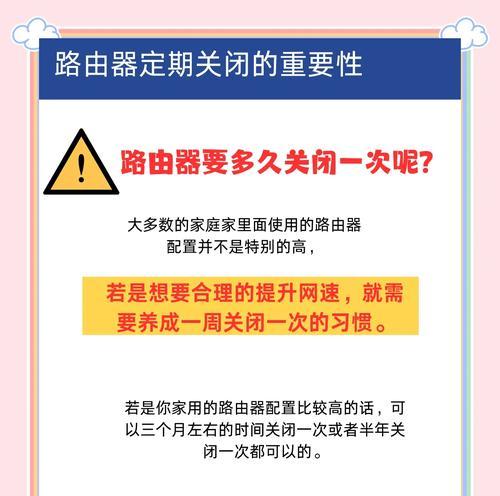
重启路由器的正确步骤
1.断开电源
将路由器的电源线从插座中拔出,或关闭连接路由器的电源开关。这将确保路由器完全断电。
2.等待一段时间
等待大约30秒至1分钟,让路由器的内部电容器放电,这是重启路由器过程中非常关键的一步。
3.重新连接电源
将电源线插回插座,或打开电源开关,使路由器重新通电。
4.确认路由器状态
等待路由器完成启动,通常指示灯会显示路由器已正常工作。如有需要,可以通过连接的设备查看是否成功接入网络。
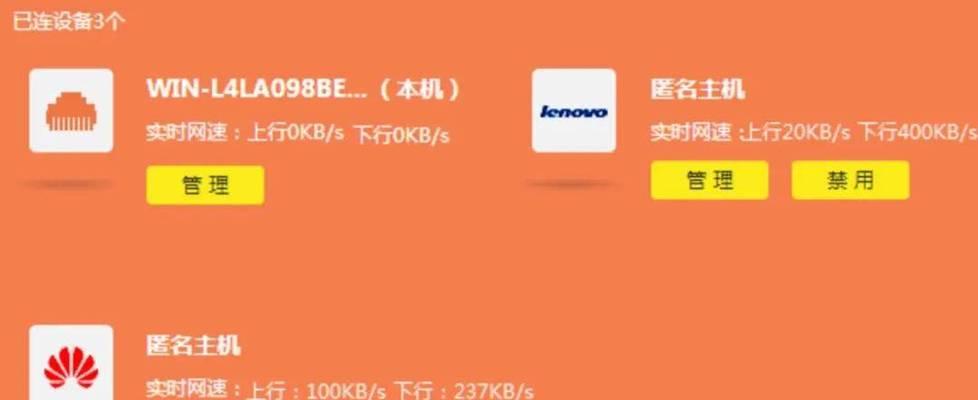
常见问题与解决方法
路由器重启失败
确认电源连接:检查路由器的电源线和插座是否正常工作。
检查指示灯:路由器的指示灯如果异常,可能是硬件问题,需要专业人员检查或联系制造商。
终端无法启动
硬件故障:如果终端设备重启后仍无法启动,可能需要更换硬件。
系统损坏:如果是操作系统问题,可能需要重新安装系统。
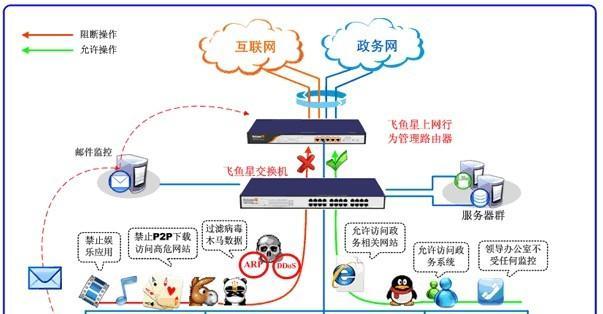
附加提示
定期重启:建议定期对终端设备和路由器进行重启,有助于预防一些小故障的发生。
监控系统状态:对于网络设备,安装网络监控软件可以帮助您远程监控路由器的状态,及时发现并解决问题。
综上所述,重启终端和路由器是一项简单但非常重要的技能。通过遵循上述步骤,您可以有效地解决设备运行中的小问题,提升工作效率和家庭网络的稳定性。记住,当遇到更复杂的设备问题时,寻求专业人士的帮助总是明智的选择。
版权声明:本文内容由互联网用户自发贡献,该文观点仅代表作者本人。本站仅提供信息存储空间服务,不拥有所有权,不承担相关法律责任。如发现本站有涉嫌抄袭侵权/违法违规的内容, 请发送邮件至 3561739510@qq.com 举报,一经查实,本站将立刻删除。
上一篇:索尼4k电视屏幕倒置如何调整?
下一篇:荣耀电脑管家关闭杀毒方法是什么?